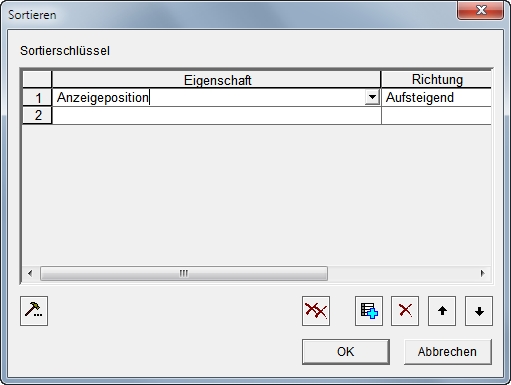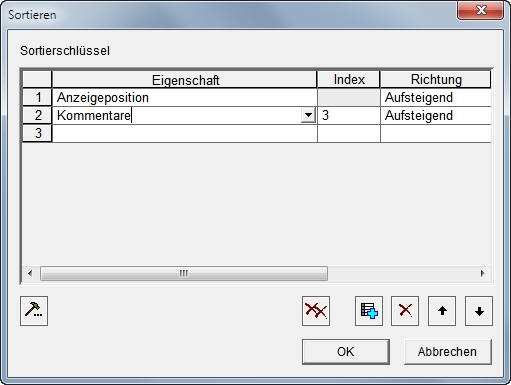Dialogfenster Sortieren
Mit diesem Dialogfenster können Sie Daten in einer Tabelle sortieren, geben Sie Eigenschaften und Methoden an, nach denen die Daten sortiert werden sollen. Nachfolgend die einzelnen Funktionen des Fensters "Sortieren":
Inhaltsverzeichnis
Eigenschaft
Wählen Sie im Eigenschaftenfenster die Eigenschaft aus, nach der das Fenster sortiert werden soll. Sie können Eigenschaften aus der Drop-Down-Liste auswählen. Wenn selbst definierte Formeln (Sortierschlüssel) vorhanden sind, werden diese zuerst aufgeführt, dann folgen ein Trennzeichen und die Eigenschaften.
Wenn Sie mehrere Eigenschaften angeben, werden diejenigen in der Liste weiter oben angeführt (mit niedrigeren Listennummern), die eine höhere Priorität haben.
Beispiel
| Priorität | Eigenschaft | Richtung |
|---|---|---|
| 1 | Priorität | Absteigend |
| 2 | LET | Aufsteigend |
In der obigen Einstellung wird das Fenster nach Prioritäten sortiert in absteigender Reihenfolge und nach LET (späteste Endzeit) in aufsteigender Reihenfolge.
Index
In Fällen, in denen eine Eigenschaft mehrere Eingaben enthält, wie die Eigenschaft "Kommentare", geben Sie einen Index für die zu sortierenden Daten an. Wenn Sie zum Beispiel nach der dritten Eingabe der Kommentare sortieren wollen, geben Sie "3" als Index an.
Wenn keine Eigenschaften ausgewählt sind, für die mehrere Werte eingegeben werden können, wird die Index-Spalte automatisch versteckt.
Richtung
Wählen Sie entweder aufsteigende Reihenfolge oder absteigende Reihenfolge zum Sortieren aus.
Dieser Button bewegt den ausgewählten Parameter um eine Position nach unten, die Priorität des Parameters beim Sortieren wird herabgesetzt. Wenn mehrere Parameter ausgewählt sind, wird nur der oberste bewegt.
Dieser Button bewegt den ausgewählten Parameter um eine Position nach oben, die Priorität des Parameters beim Sortieren wird heraufgesetzt. Wenn mehrere Parameter ausgewählt sind, wird nur der oberste bewegt.
Dieser Button löscht den ausgewählten Sortier-Parameter.
Dieser Button fügt einen Sortier-Parameter hinzu. Wenn dieser Button geklickt wird, während ein Sortier-Parameter ausgewählt ist, wird ein Sortier-Parameter mit denselben Einstellungen wie der ausgewählte unter dem ausgewählten Sortier-Parameter eingefügt. Wenn mehrere Sortier-Parameter ausgewählt sind, wird nur der oberste verdoppelt. Wenn dieser Button geklickt wird, während kein Parameter ausgewählt ist oder aber ein leerer Parameter ausgewählt ist, wird ein leerer Parameter hinzugefügt.
Dieser Button löscht alle Sortier-Parameter.
Dieser Button öffnet das Dialogfenster Benutzerdefinierter Sortierschlüssel zum Erstellen von benutzerdefinierten Sortierschlüsseln.
OK
Dieser Button führt die Sortierung nach den von Ihnen eingegebenen Bedingungen durch.
Abbrechen
Verwirft alle angegebenen Inhalte und ungespeicherten Änderungen und schließt das Dialogfenster, ohne die Sortierung durchzuführen.
Weitere Themen